气泡动画:SOLIDWORKS Visualize 教程
文章来源:SOLIDWORKS代理商-卓盛信息
我发现了气泡的美丽,也喜欢看迷你可视化动画。所以,我想创作一些有趣的东西看。

当您打开项目时,您可以看到我已经布置了气泡部件,在“模型”选项卡下您可以看到项目中所有部件的列表。我最初设计了几种尺寸的气泡,但是您可以在 Visualize 中放大或缩小气泡,我也这样做来实现气泡的变化。正版SOLIDWORKS
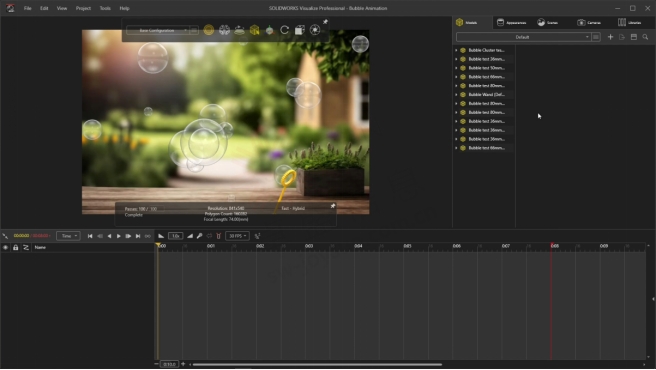
在“相机”选项卡下,您会看到我有两个视口,为此,我只是复制了第一个相机。视口基本上是用于渲染的相机视图。我的第一个视口用于将气泡定位到气泡棒中,第二个视口用于创建动画。要将关键帧添加到视口,只需右键单击该视口并添加关键帧即可。它应该出现在渲染窗口下方的动画栏中。如果我双击第一个视口,它就会变得可见,并且图块上会出现一个绿色勾号,显示哪个相机处于活动状态。在此视口中,我可以拖动以各种不同方式查看模型,而不会影响动画相机。江苏SOLIDWORKS
在场景选项卡下,我为背板图像添加了自己的背景图像,这是一个固定图像,因此您必须为您的模型或设计提供正确的视角,因为它不是可以移动的 3D 环境。如果您添加自己的图像,请确保选中填充背景。
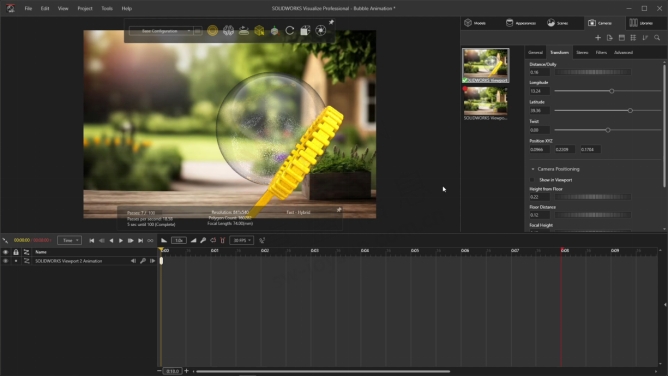
查看外观,当您最初打开该项目时,您会发现当前外观显示为“石油”,正如我之前附加的那样。在本教程中,我将外观类型更改为塑料,这样我就可以向您展示我如何首先涂抹油以及如何实现彩虹气泡效果。您将在“库”选项卡中找到所有外观,在液体下您可以找到油,您只需将其拖放到气泡部件之一上即可应用它,它将出现在您的外观列表下。返回外观选项卡,我可以通过右键单击新的油外观,使用编辑和复制外观来替换其他外观。然后右键选择旧的油外观并编辑,指定外观,然后将其删除。从这里,我可以通过调整折射率来编辑油的外观,
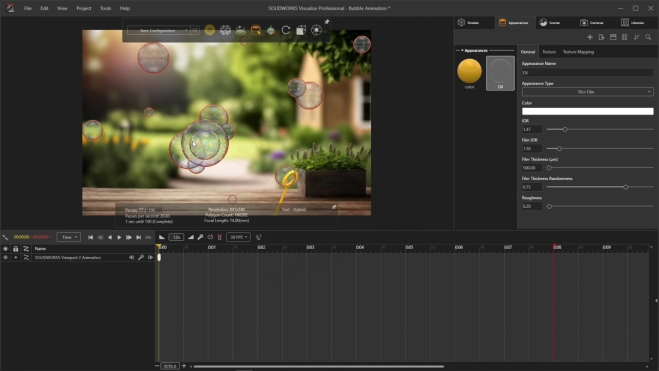
在本教程的其余部分中,您将看到我如何向气泡部分添加关键帧,以及如何在不同时间点为它们设置动画。移动气泡部件时,不必太精确,可以相当自由。如果您以前从未在 Visualize 中制作过动画,我会很小心,这样您就不会通过一次添加太多关键帧或动作而使动画变得过于复杂。您还可以一次为一个气泡设置动画以简化您的项目。制作动画时,请记住,气泡应该非常自由地移动,但要平静地向上移动并离开相机或移出渲染窗口。获得关键帧后,我使用时间栏测试气泡的运动,只需在关键帧上来回拖动它即可查看动画如何组合在一起。我可以使用播放/暂停选项,但使用时间栏可以更快一些,特别是如果您不需要如此精确的动作。如果要修改某个动作,可以使用撤消功能,也可以将时间条拖回要编辑的关键帧,然后再次移动该部分。请记住在进行过程中不断测试、测试、再测试,因为随着向动画中添加更多气泡,动画只会变得更加复杂。SOLIDWORKS价格
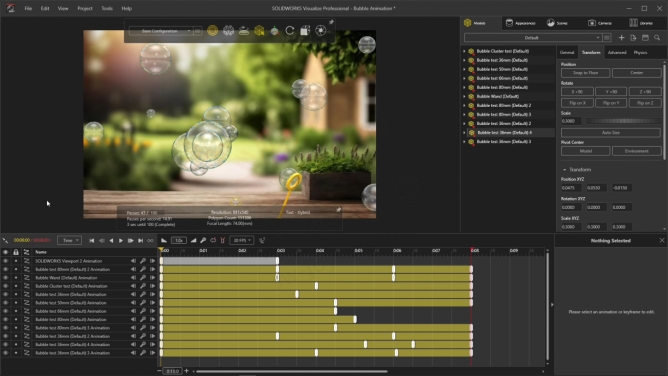
当我将所有关键帧设置到位后,我可以测试我对气泡的运动是否满意,以及所有气泡是否都浮出了屏幕。然后我就可以渲染了!要渲染动画,您需要选中“动画渲染”选项卡和“创建影片”。我喜欢使用 40 帧/秒,这样可以确保动画非常流畅。
一如以往,谢谢阅读,快乐阳光!——SOLIDWORKS代理商(SOLIDWORKS 2023)
 
微信公众号二维码 QQ技术交流群二维码

| 
